
Този софтуер ще поддържа драйверите ви работещи, като по този начин ви предпазва от често срещани компютърни грешки и отказ на хардуер. Проверете всичките си драйвери сега в 3 лесни стъпки:
- Изтеглете DriverFix (проверен файл за изтегляне).
- Щракнете Започни сканиране за да намерите всички проблемни драйвери.
- Щракнете Актуализиране на драйвери за да получите нови версии и да избегнете неизправности в системата.
- DriverFix е изтеглен от 0 читатели този месец.
Последната актуализация на Windows 10, 8.1 донесе наистина полезна функция за любителите на добрата стара лента на задачите - възможността да виждат там приложения от Windows Store че сте отворили. Ето как да активирате и деактивирате тази функция.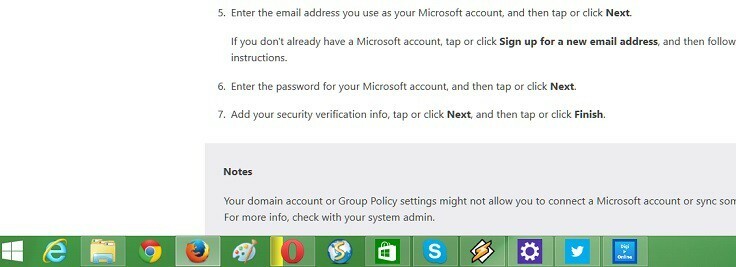 Подобно на много други настройки в Windows 10, Windows 8.1, показването или скриването на приложения за Windows 10, 8.1, които изтегляте от Windows Store, е наистина лесно да се направи. За съжаление тези от вас, които работят под Windows RT или
Подобно на много други настройки в Windows 10, Windows 8.1, показването или скриването на приложения за Windows 10, 8.1, които изтегляте от Windows Store, е наистина лесно да се направи. За съжаление тези от вас, които работят под Windows RT или
- ПРОЧЕТЕТЕ СЪЩО: Как да архивирате лентата на задачите в Windows 10, 8.1
Както можете да видите на горните скрийншотове, приложенията за Windows 10, 8.1, които минимизирах, сега се появяват в лентата на задачите заедно с останалите програми за настолни компютри. Лично аз съм наистина благодарен, че Microsoft донесе тази функция в Windows 8.1, тъй като сега виждам къде са всичките ми приложения и не е нужно да използвам неистово вечната комбинация „alt + tab“. Така че, ако имате инсталиран Windows 10, 8.1 Update но не получавате тази функция или по определена причина искате да я изчезне, ето стъпките, които трябва да предприемете.
Бързо пренесете приложенията от Windows Store в лентата на задачите
Ръководството по-долу се отнася за Windows 8.1. Ръководството за Windows 10 е достъпно под това.
1. Отвори Charms Bar - или като отидете в горния десен ъгъл с мишката или пръста си или като натиснете логото на Windows + W.
2. Изберете бутона за търсене и напишете там ‘Настройки на компютъра„В полето, уверете се, че търсите във„ навсякъде “.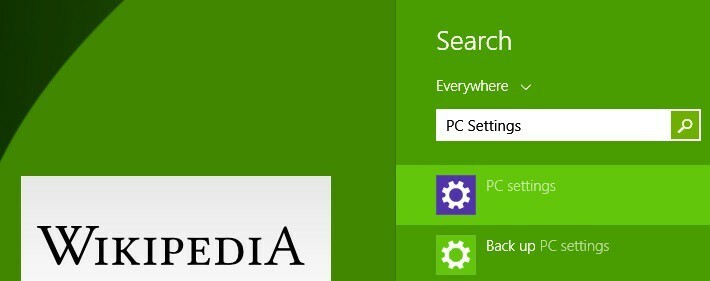
3. От главното меню на „PC Settings“ изберете „Компютър и устройства‘Подраздел.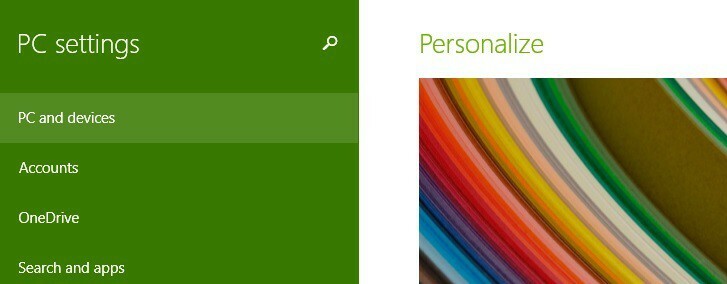
4. От главното меню „PC and Devices“ изберете „Ъгли и ръбове‘Подраздел.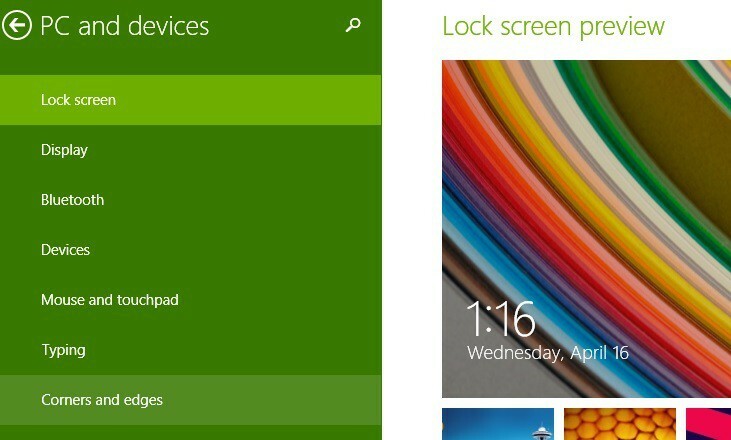
5. От „Превключване между приложения‘, Просто изберете дали искате приложенията от Windows Store да се показват в лентата на задачите. Толкова е просто!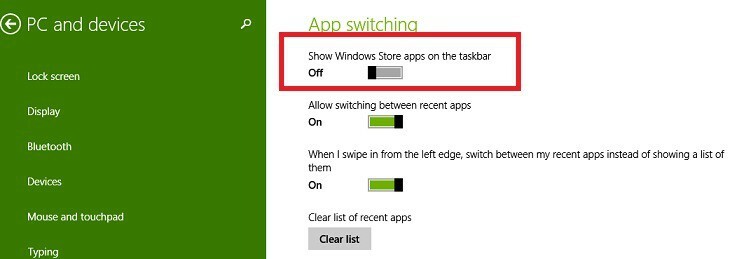
В Windows 10 можете просто да щракнете с десния бутон на мишката върху приложението, което искате да фиксирате в лентата на задачите> изберете Още и след това щракнете върху опцията опция ‘Pint to Taskbar’.
Например исках да закача приложението Telegram в лентата на задачите, затова щракнах с десния бутон върху приложението и след това избрах Още. На екрана се появи нов прозорец и аз просто избрах опцията Pint to Taskbar ’.
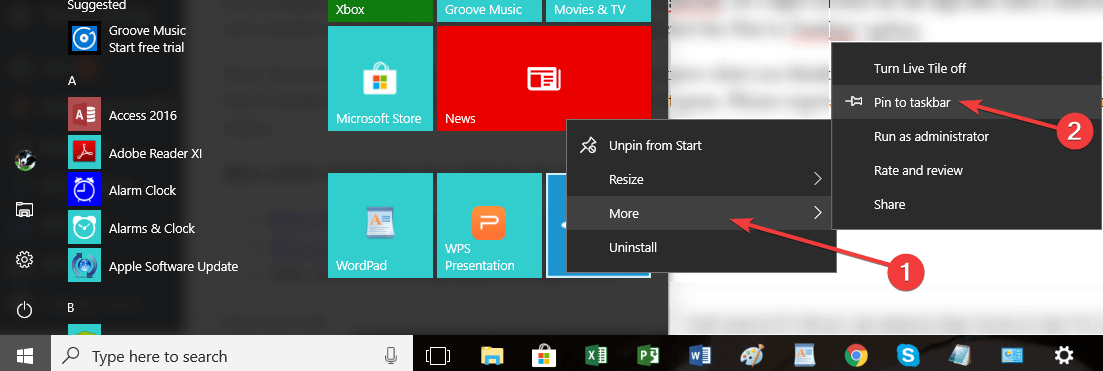
Ако искате да откачите приложения от лентата на задачите, трябва да изпълните същите стъпки, но този път ще кликнете върху опцията ‘Откачване от лентата на задачите’.
Сега, ако сте го активирали или деактивирали, моля да ме уведомите какво мислите за тази функция. Смятам, че наистина е полезно, но се чудя какъв е аргументът на онези, които искат да го няма. Моля, изразете се в раздела за коментари отдолу.
СВЪРЗАНИ ИСТОРИИ ЗА ПРОВЕРКА:
- Насладете се на пълна прозрачност на лентата на задачите на Windows 10 с TranslucentTB
- Как да покажете или скриете лентата с хора от лентата на задачите на Windows 10
- КОРЕКЦИЯ: Иконите на лентата на задачите мигат в Windows 10


